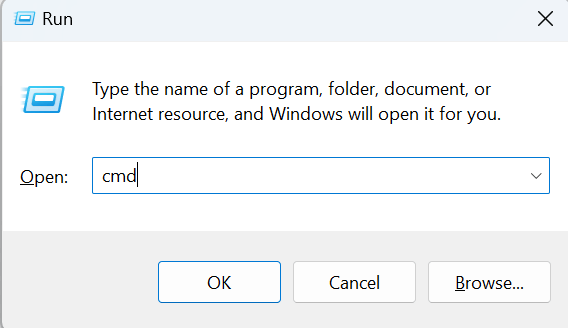Êtes-vous frustré par l'erreur persistante « Échec de l'appel système » sur votre PC Windows ? L'erreur « Échec de l'appel système » est une erreur courante qui peut se produire sur les systèmes Windows 10 et 11. Cela peut être dû à divers facteurs, notamment des fichiers système corrompus, des logiciels malveillants et des applications tierces. Cette erreur peut vous empêcher d'accéder à l'Explorateur de fichiers, d'ouvrir certaines applications et même d'utiliser le menu Démarrer.
Qu'est-ce que l'erreur « Échec de l'appel système » ?
Un appel système est une requête de bas niveau qu'un programme adresse au système d'exploitation. Lorsqu'un appel système échoue, cela signifie que le système d'exploitation n'est pas en mesure de terminer la demande. Cela peut se produire pour diverses raisons, telles que des fichiers système corrompus, des autorisations manquantes ou un conflit matériel.
L'erreur « Échec de l'appel système » est souvent associée au processus explorer.exe, qui est un composant essentiel du système d'exploitation Windows chargé de gérer l'interface utilisateur graphique. Lorsque ce processus rencontre un problème, cela peut entraîner une cascade d'erreurs pouvant avoir un impact significatif sur les performances de votre PC.
Quelles sont les causes de l'erreur « Échec de l'appel système » ?
Plusieurs facteurs peuvent provoquer l'erreur « Échec de l'appel système », notamment :
- Fichiers système corrompus
- Logiciel malveillant
- Applications tierces
- Conflits matériels
- Autorisations manquantes
- Pilotes obsolètes
Maintenant que nous avons identifié le problème, explorons quelques solutions éprouvées pour résoudre cette erreur sous Windows 11 et 10.
Solutions éprouvées pour corriger l'erreur « Échec de l'appel système »
1. Terminez le processus à l'aide du Gestionnaire des tâches
Corriger l’erreur gênante « Explorer.exe – Échec de l’appel système » est un jeu d’enfant avec un simple redémarrage du processus. Pour résoudre ce problème rapidement, procédez comme suit :
- Ouvrez le Gestionnaire des tâches en appuyant simultanément sur les touches CTRL + Maj + Échap.
- Recherchez « Explorateur Windows » ou « Explorer.exe » dans l'onglet Processus.
- Faites un clic droit dessus et dans le menu contextuel, sélectionnez Redémarrer.

Cette action résoudra les problèmes sous-jacents responsables de la génération de cette erreur.
2. Exécutez les commandes SFC et DISM
Les plantages de l’Explorateur de fichiers peuvent être déclenchés par des fichiers système corrompus. Pour résoudre ce problème, c'est une bonne idée d'utiliser une analyse SFC pour rechercher et corriger les problèmes dans les fichiers système. De plus, l'outil DISM peut corriger efficacement les erreurs dans l'image système Windows. Il est conseillé d'exécuter l'outil DISM avant l'analyse SFC pour identifier et résoudre tout problème susceptible d'avoir un impact sur l'efficacité de l'analyse SFC.
Suivez les étapes ci-dessous –
- Cliquez sur la barre de recherche et tapez cmd et pour ouvrir l'invite de commande , cliquez sur l' option Exécuter en tant qu'administrateur.

- Tapez les commandes suivantes et appuyez sur la touche Entrée après avoir tapé chaque commande.
DISM.exe /En ligne /cleanup-image /scanhealth
DISM.exe /En ligne /cleanup-image /startcomponentcleanup
DISM.exe /En ligne /cleanup-image /restorehealth

Après avoir terminé les commandes précédentes, utilisez la commande SFC pour inspecter, réparer ou remplacer les fichiers système endommagés. Exécutez cette commande dans la même fenêtre d’invite de commande.
- Ouvrez à nouveau l'invite de commande avec l'option administrateur.
- Tapez la commande suivante et appuyez sur la touche Entrée – SFC /scannow

- Pendant l'analyse, Windows recherchera tous les fichiers corrompus et procédera à leur réparation.
Lire aussi : Comment réparer DISM /online /cleanup-image /restorehealth est bloqué
3. Exécutez CHKDSK pour toute erreur de disque
Une autre cause possible de l’erreur « échec de l’appel système » est un disque dur défectueux. Vous pouvez détecter et corriger les erreurs de disque en utilisant l' outil CHKDSK disponible sous Windows. Voici comment exécuter l'outil CHKDSK sous Windows :
- Appuyez sur la touche R avec la touche Windows pour ouvrir la boîte de dialogue EXÉCUTER.
- Tapez cmd et appuyez sur la touche Entrée

- Tapez cette commande exacte et appuyez sur la touche Entrée – chkdsk /f

- Maintenant, redémarrez votre ordinateur.
4. Modifier les options mal configurées d'Eile Explorer
Parfois, l'Explorateur de fichiers Windows se bloque ou plante en raison de paramètres mal configurés. Ces erreurs de configuration peuvent également entraîner des problèmes dans explorer.exe, entraînant l'erreur d'échec de l'appel système. Heureusement, résoudre ce problème est simple. Voici comment procéder :
- Ouvrez la boîte de dialogue EXÉCUTER en appuyant sur les touches Windows + R. Tapez ensuite control et appuyez sur la touche Entrée pour ouvrir le Panneau de configuration.

- Recherchez et appuyez sur Options de l'explorateur de fichiers.

- Dans l' onglet Général , cliquez sur l' icône déroulante juste en face d' Ouvrir l'Explorateur de fichiers et choisissez Ce PC.

- Cliquez sur le bouton Appliquer puis appuyez sur le bouton OK.
5. Videz le cache dans l'explorateur de fichiers
Lorsque vous rencontrez le message d'erreur « Échec de l'appel système » lors de l'utilisation de l'Explorateur Windows, cela peut être dû à un cache de l'Explorateur de fichiers endommagé. Pour résoudre ce problème, il est conseillé de vider le cache de l'explorateur de fichiers. Pour ce faire, suivez les étapes ci-dessous :
- Ouvrez la boîte de dialogue EXÉCUTER en appuyant sur les touches Windows + R. Tapez ensuite control et appuyez sur la touche Entrée pour ouvrir le Panneau de configuration.
- Recherchez et appuyez sur Options de l'explorateur de fichiers.
- Dans l' onglet Général , cliquez sous la section Confidentialité et appuyez sur le bouton Effacer juste en face de Effacer l'historique de l'Explorateur de fichiers .

- Cliquez sur le bouton Appliquer puis appuyez sur le bouton OK.
6. Mettre à jour Windows
L'exécution d'une version obsolète de Windows peut être à l'origine de divers problèmes informatiques, notamment des messages d'erreur tels que «l'échec de l'appel système». La mise à jour du système d'exploitation de votre système vers la version la plus récente est une solution viable.
Les étapes répertoriées ci-dessous vous guideront tout au long de la mise à jour de votre système d'exploitation Windows 10/11 vers la version la plus récente :
- Appuyez sur la touche Windows avec la touche I pour ouvrir les paramètres Windows et cliquez sur Windows Update.

- Examinez la page pour les mises à jour Windows et si des mises à jour sont disponibles, procédez à leur installation.

- Redémarrez votre ordinateur.
7. Utiliser la restauration du système
La restauration du système est un outil précieux sous Windows, permettant aux utilisateurs de rétablir le système à un état antérieur et sans problème. Si vous êtes toujours confronté à cette erreur « explorer.exe – échec de l'appel système », vous devez utiliser le point de restauration du système. La restauration du système s'appuie sur des instantanés précédemment stockés de registres et de fichiers système critiques, servant de protection contre les erreurs d'installation ou la corruption des données. Il permet à l’ordinateur de revenir à un état antérieur sain en cas de besoin.
Voici comment utiliser la restauration du système sur un PC Windows.
Conseils supplémentaires
- Si vous rencontrez l'erreur « Échec de l'appel système » lorsque vous essayez d'utiliser une application spécifique, essayez de désinstaller et de réinstaller l'application.
- Si vous rencontrez cette erreur après l'installation d'une nouvelle mise à jour logicielle, essayez de désinstaller la mise à jour.
- Si vous rencontrez régulièrement cette erreur, vous devrez peut-être mettre à niveau votre matériel.
Lire aussi : Comment réparer la restauration du système qui ne fonctionne pas sous Windows 11
L’erreur d’échec de l’appel système est corrigée
En conclusion, cette erreur sur Windows 10 et 11 peut constituer un obstacle frustrant dans vos tâches quotidiennes, mais elle n'est pas insurmontable. Avec les solutions fournies dans ce guide, vous pouvez dépanner et résoudre ce problème efficacement. En suivant ces étapes, vous pouvez restaurer les performances optimales de votre PC et profiter d'une expérience informatique transparente.
Ne laissez pas cette erreur vous retenir. Utilisez les méthodes décrites dans ce guide et vous serez sur la bonne voie vers un environnement Windows sans problème. Votre productivité et votre tranquillité d’esprit en valent la peine.
Pour plus de guides de dépannage, de listes et de trucs et astuces liés à Windows, Android, iOS et macOS.